이메일은 우리 생활에서 점점 더 중요해지고 있습니다. 생태학적인 이유로 우편물이 줄어들고 그 즉시성이 우리에게 제공하는 큰 이점으로 인해 우리의 일과 사생활 모두에 이상적입니다. 때때로, 특히 중요한 것을 보내야 하는 경우 이메일, 때때로 우리는 결국 도착하지 않으면 매우 실망스러운 상황에 처하게 됩니다. 그런 다음 그 순간에 이메일을 보낼 수 없다는 오류 메시지가 나타납니다. 이러한 상황에서 범인은 우리와 관련이 있거나 메일 서버일 수도 있습니다. 이 자습서에서는 오류가 발생하고 이메일이 목적지에 도달하지 않을 때 Gmail에서 이메일을 보낼 때 문제를 해결하는 방법을 알아봅니다.
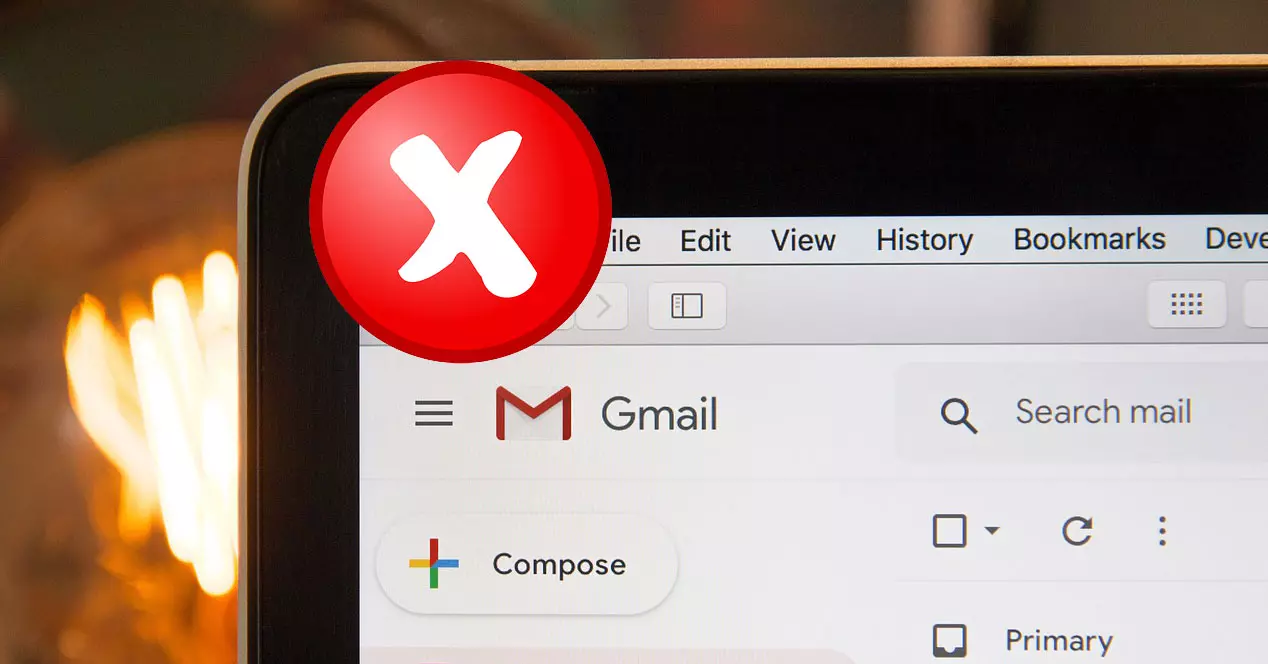
이메일을 보내도 오지 않습니다. 누가 범인일까요?
이메일을 보낼 때 전송이 성공하려면 세 명의 행위자가 개입해야 합니다.
- 당사의 컴퓨터 또는 기타 유형의 장비.
- 라우터가 나타내는 인터넷 연결 및 Wi-Fi 리피터와 같이 당사가 보유할 수 있는 기타 추가 장비.
- 이메일 서버.

드문 경우지만 오류의 오류가 메일 서버 자체에 있는 경우가 있습니다. 하지만 가장 일반적인 것은 저희 쪽의 오류이며, 나중에 대부분의 문제를 해결하는 방법을 설명하여 Gmail에서 문제 없이 이메일을 보낼 수 있도록 하겠습니다.
예를 들어 Gmail과 같은 이메일 클라이언트는 일반적으로 일년 내내 99.9%의 가용성을 제공합니다. 이는 메일 서버가 서비스를 중단하는 경우가 매우 드물다는 것을 의미합니다. 따라서 가장 일반적인 것은 우리가 서버에 연결하거나 서버와 올바르게 통신하지 못하게 하는 문제가 컴퓨터나 인터넷 연결에 원인이 있다고 생각하는 것입니다.
문제를 해결하기 위해 검토해야 하는 모든 것
이메일을 보낼 수 없는 원인이 Gmail일 가능성이 매우 낮다는 점을 고려하여 이메일을 보낼 수 없는 경우 Gmail이 제대로 작동하는지 확인해야 하는 포인트 목록을 제공합니다. 우리가 유죄일 가능성이 매우 높습니다.
인터넷 연결이 제대로 작동하는지 확인하십시오
인터넷 연결이 산발적으로 끊어지면 Gmail에서 이메일을 보낼 때 수신자에게 제대로 도달하지 못할 수 있습니다. 예를 들어 Wi-Fi로 연결된 라우터에서 멀리 떨어져 있으면 신호가 잘 도달하지 않아 문제가 발생할 수 있습니다. 이러한 경우 거리를 더 잘 지원하고 안정성도 얻을 수 있는 2.4GHz 대역을 사용하는 것이 좋습니다. 또 다른 옵션은 라우터에 더 가까운 5GHz Wi-Fi 대역에 연결하여 문제가 없는지 확인하는 것입니다.
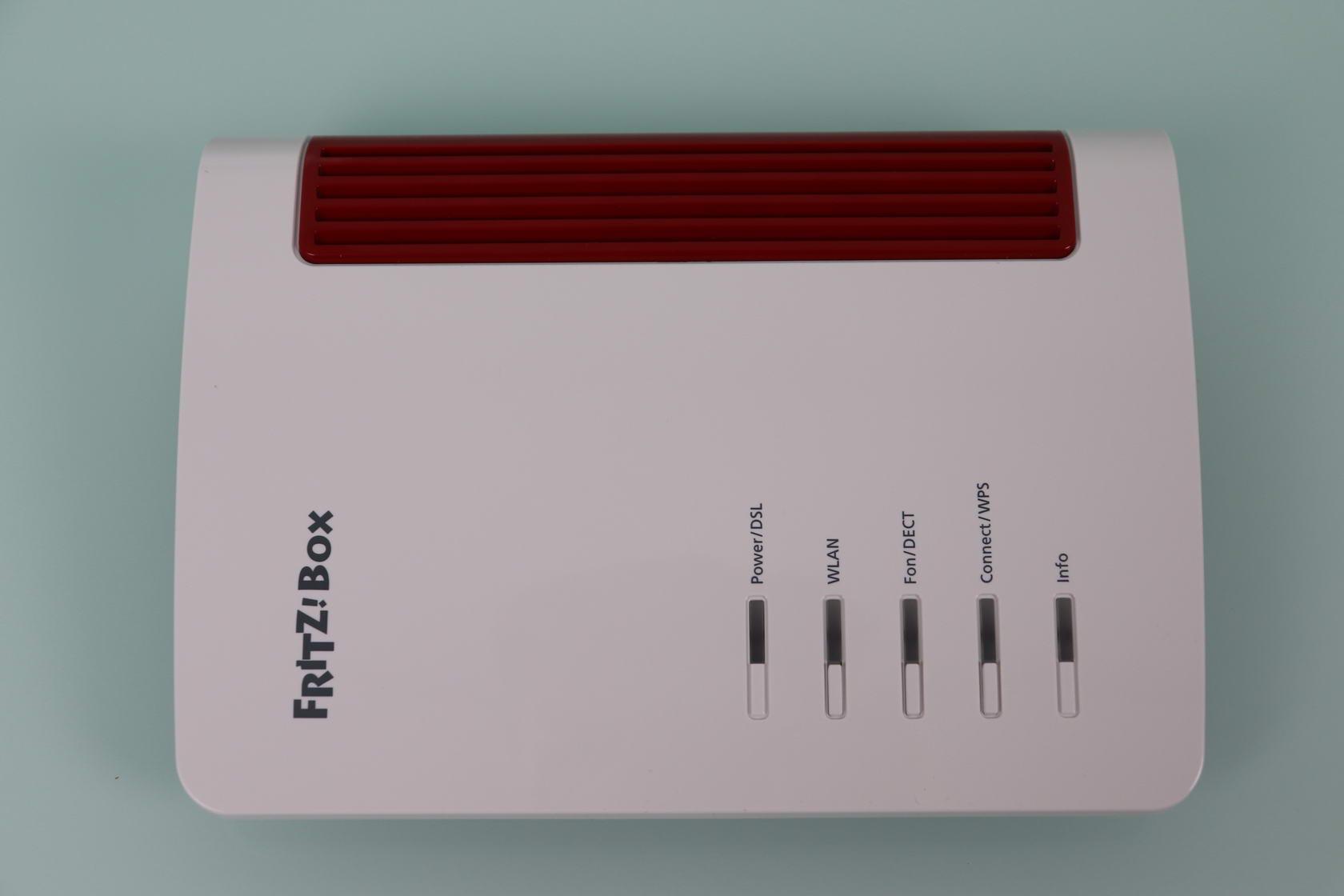
대용량 첨부 파일이 많은 이메일을 보내려는 경우 인터넷 연결이 매우 양호하고 WiFi 이러한 문서를 인터넷에 빠르게 업로드할 수 있도록 케이블을 통해 PC를 연결하거나 적용 범위를 지정하십시오.
우리는 시도 할 수 있습니다 라우터를 다시 시작 연결 자체에 장애가 발생한 경우 수정할 수 있도록 합니다. 반면에 집에 다른 컴퓨터가 있는 경우 문제가 계속 발생하는지 아니면 해당 컴퓨터에서만 발생하는지 확인할 수 있습니다.
또한 연결에 대한 속도 테스트를 수행하고 업로드, 다운로드 및 핑 속도가 일반적인 속도인지 확인할 수 있습니다. 시도할 수 있는 또 다른 방법은 일반적으로 빠르게 로드되는 잘 알려진 웹 사이트를 방문하여 빠르게 로드되는지 또는 문제가 있는지 확인하는 것입니다. 이 측면에서 실패를 감지하면 문제는 인터넷 운영자의 특정 실패, 라우터에 결함이 있거나 이더넷 네트워크 케이블의 상태가 좋지 않은데 드물게 발생합니다.
당신이 모를 수도 있는 Gmail에 대해 염두에 두어야 할 사항
모르는 경우를 대비하여 Google은 사용자가 매일 보낼 수 있는 메시지 수와 메시지당 수신자 수를 제한합니다. 스팸을 피하고 이메일 계정을 보호하기 위해 Gmail에서 이러한 조치를 취합니다. 이메일을 너무 많이 보냈거나 이메일을 거의 대량으로 보내는 자동화 시스템이 있는 경우 이러한 제한에 직면할 수 있습니다.
따라서 Gmail에서 이메일을 보낼 때 특히 많이 보내는 경우 이메일이 반송되거나 거부될 수 있습니다. 또 다른 옵션은 스팸 트레이로 이동하여 볼 수 없도록 하는 것입니다. Gmail의 현재 한도는 하루 500개 메일이며 초과하면 "Google 전송 한도에 도달했습니다 ". Gmail이 메시지를 보낼 때 설정하는 모든 제한 사항을 참조할 수 있습니다. 여기에서 지금 확인해 보세요..
문제의 원인인 브라우저
대부분의 경우 이메일이 제대로 작동하지 않는 원인은 웹 브라우저입니다. 먼저 테스트해야 할 것 중 하나는 잘 작동하는지 확인하는 것입니다. 다른 브라우저로. 원칙적으로 표준으로 설치된 것을 사용하여 시작할 수 있습니다. Windows 다음과 같이 사용하지 않을 수 있습니다. Microsoft Edge 또는 Google 크롬. 필요한 경우 Chrome과 같이 설치하지 않은 새 설치를 고려할 수 있습니다. 파이어 폭스 or Opera.
다른 브라우저에서도 잘 작동하고 문제가 계속되면 브라우저에서 문제가 발생하는 이유를 알아내야 합니다. 그래서 우리는 캐시된 임시 파일 및 쿠키 지우기. 또한, 우리는 또한 모든 비활성화 문제를 일으키는 것을 방지하기 위해 설치한 브라우저 확장 프로그램입니다.
캐시 및 쿠키 삭제는 일반적으로 " 설정 "또는" 설정 " 부분. 일반적으로 오른쪽 상단 모서리에 있는 기본 옵션 메뉴에서 액세스합니다. 그런 다음 일반적으로 우리가 쓸 수있는 검색 엔진이 있습니다.” 캐시 / 기록 / 인터넷 사용 기록 지우기 " 우리를 직접 데려가십시오. 또한 일반적으로 "라고 불리는 섹션에서 개인정보보호 과 보안 " 우리는 그것을 찾을 수 있습니다. 이것은 Google Chrome의 예가 될 것입니다.
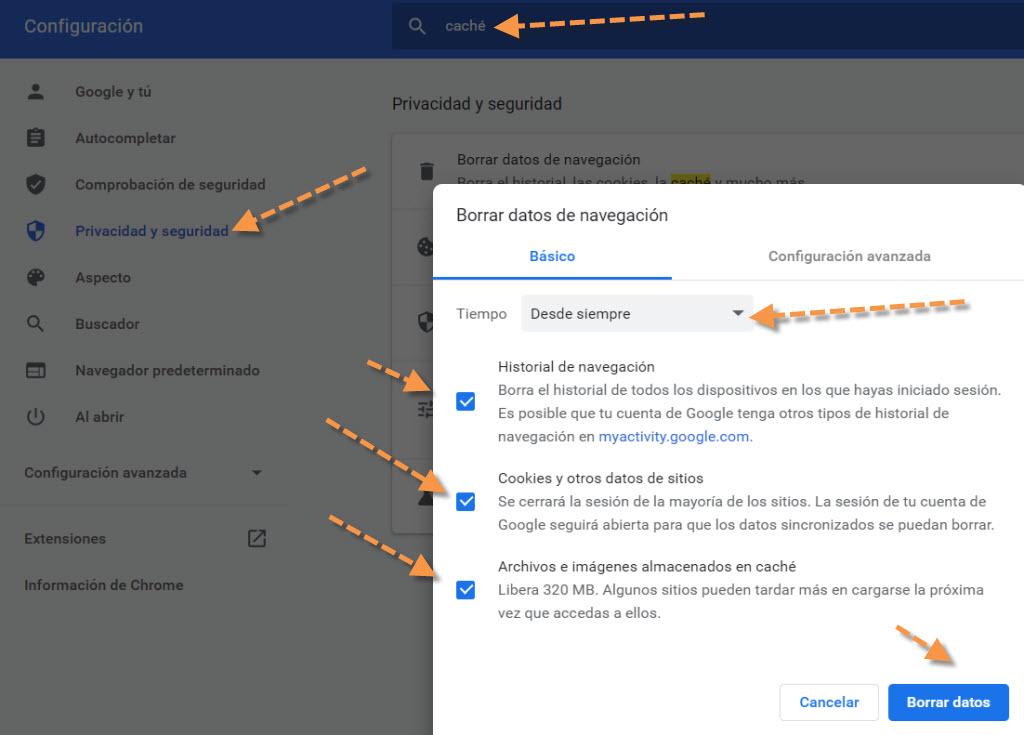
다른 한편으로, 우리가 시도할 수 있는 또 다른 것은 브라우저의 공장 설정 복원 기본적으로 제공되는 옵션을 그대로 유지합니다.
Gmail로 이메일을 정상적으로 재전송하는 기타 솔루션
이 모든 것을 시도한 후에도 브라우저에서 Gmail에서 이메일을 보낼 수 없다면 실패가 더 숨겨진 것일 수 있습니다. 이 시점에서 우리는 다음 사항을 확인해야 합니다. 장비의 시간과 날짜가 정확합니다. . 그리고 사소한 실패처럼 보일 수 있지만, 그것들은 꽤 많은 문제의 원인이 될 수 있습니다.
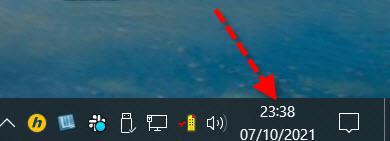
또한, 우리는 변경 DNS 컴퓨터 또는 라우터의 Google(8.8.8.8 – 8.8.4.4) 또는 Cloudflare의 DNS(1.1.1.1 – 1.0.0.1). 다음은 Windows의 TCP/IP 버전 4를 편집하는 예입니다.
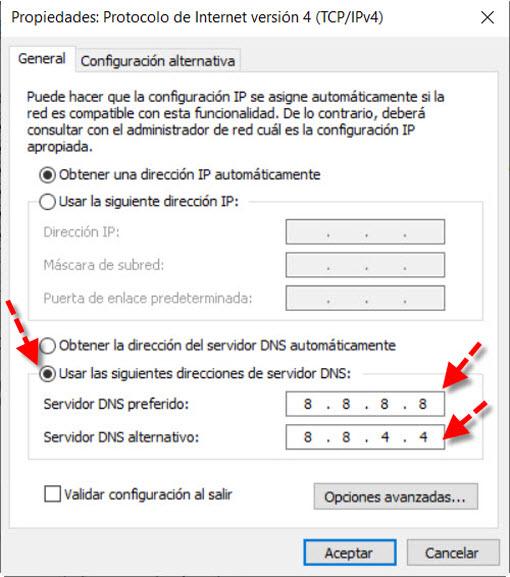
보시다시피 Gmail에서 이메일을 정상적으로 다시 보내는 몇 가지 솔루션이 있습니다. 모든 권장 사항을 단계별로 따라 문제를 찾은 다음 해결하는 것이 매우 중요합니다.